佳能2900打印机驱动安装图文详解(原创)
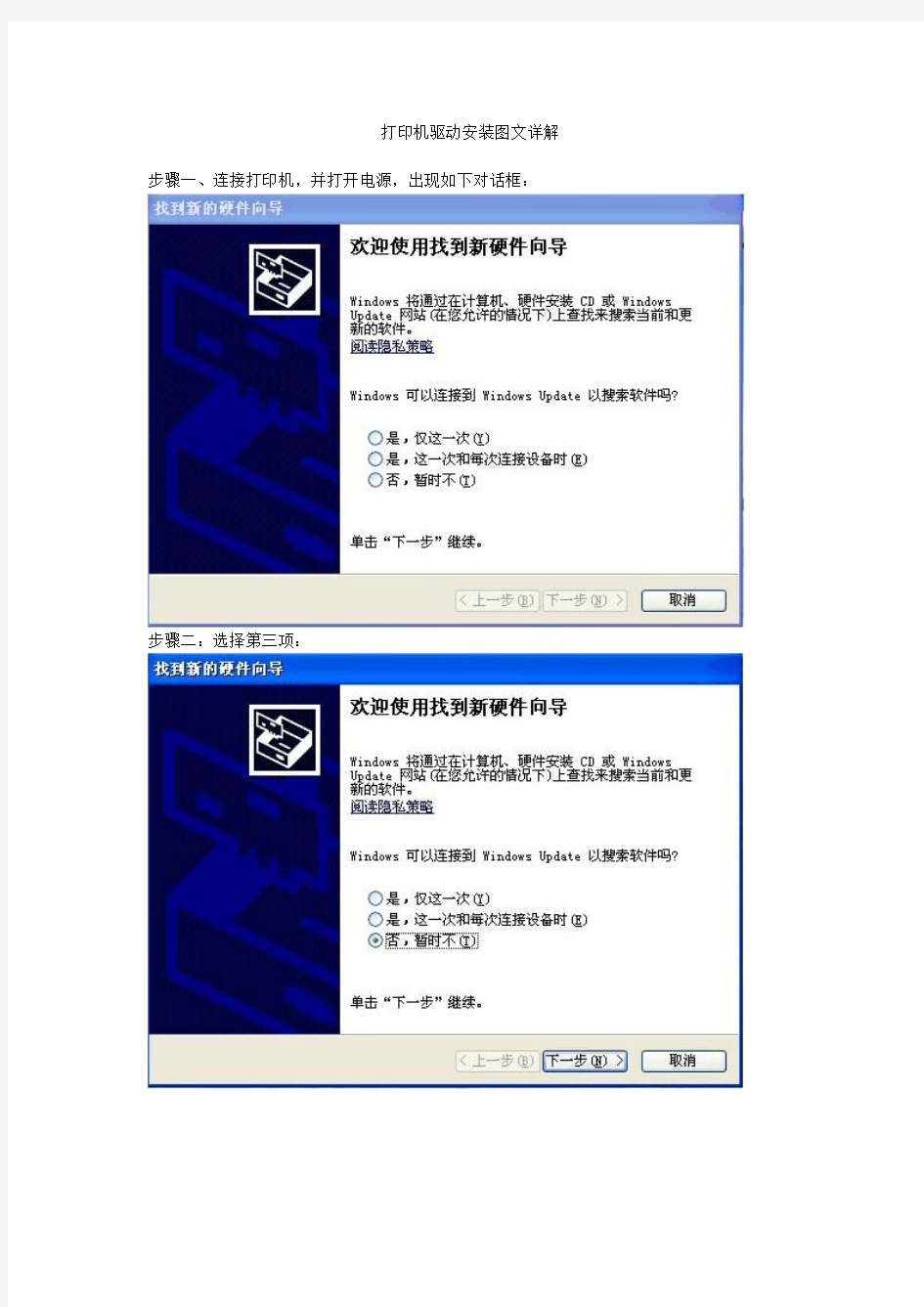
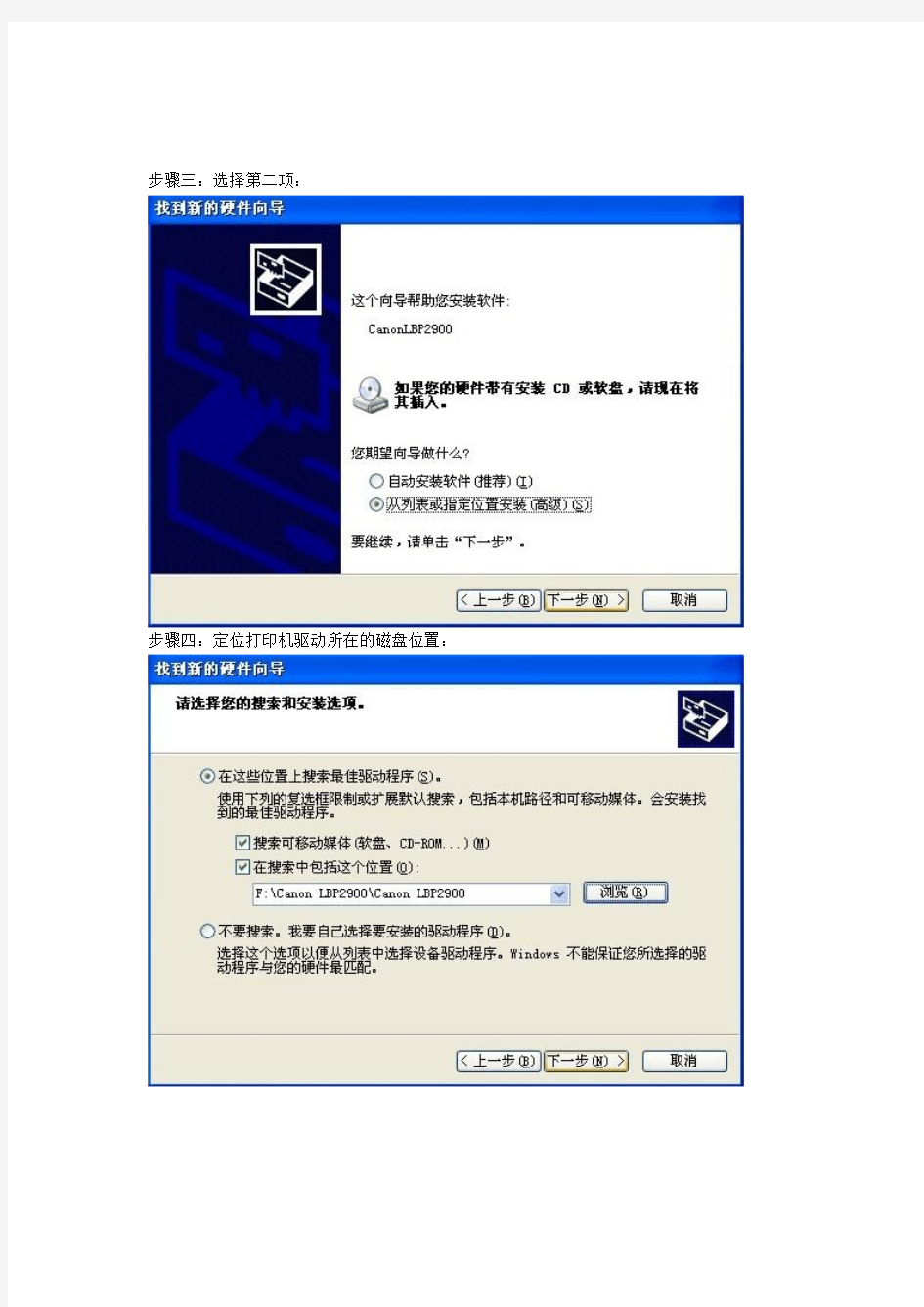
打印机驱动安装图文详解步骤一、连接打印机,并打开电源,出现如下对话框:
步骤二:选择第三项:
步骤三:选择第二项:
步骤四:定位打印机驱动所在的磁盘位置:
步骤五:点下一步,开始安装驱动。选“仍然继续”
步骤六:安装驱动,稍等几秒:
步骤七:OK:驱动安装完成:
步骤八:开始——设置——打印机和传真,或者在控制面板中找:
步骤九:右键——设为默认打印机——OK。
CanonMP259维修手册
佳能 PIXMA MP258发光二极管显示屏上显示错误代码?警告指示灯亮起橙色 本机出现故障时,警告指示灯亮起橙色,并且发光二极管显示屏上交替显示E和数字(错误代码)。检查发光二极管显示屏上显示的错误代码,并采取适当措施纠正错误。 * 根据出现的故障,警告指示灯不亮起。 ?电源指示灯和警告指示灯交替闪烁绿色和橙色 电源和警告指示灯交替闪烁(如下图所示),并且发光二极管显示屏上交替显示P和数字(错误代码)时,可能出现需要维修的故障。 原因及解决方法 ? E 0 2 本机缺纸。 / 没有送入纸张。 ? E 0 3 出纸托盘关闭。/卡纸。 ? E 0 4 / E 0 5 无法识别墨盒(FINE Cartridge)。
? E 0 7 墨盒(FINE Cartridge)未安装在正确的位置。 ? E 0 8 墨水收集器将满。 ? E 0 9 (仅适用于MP270 series) 本机未收到来自数码相机的响应。连接的数码相机或便携式数码摄像机与本机不兼容。 ? E 1 3 无法检测墨水量。 ? E 1 4 无法识别墨盒(FINE Cartridge)。 ? E 1 5 无法识别墨盒(FINE Cartridge)。 ? E 1 6 墨水已用完。 ? E 1 9 (仅适用于MP270 series) 通过USB集线器连接兼容PictBridge的设备。 ? E 3 0 无法正确检测原件的尺寸或者选择自动比例复印时文档太小。 ? E 3 1
本机未连接到计算机。 ? E 5 0 扫描打印头对齐页失败。 ?P 0 2 ?P * * E 0 2 将纸张重新正确地装入后端托盘并按黑白或彩色按钮。 装入纸张 参见[装入纸张] 1. 准备纸张。 对齐纸张的边缘。如果纸张卷曲,将其平整。 注释 ?装入前请先将纸张的边缘完全对齐。装入纸张时没有对齐纸张边缘可能会造成卡纸。 ?如果纸张卷曲,请持着卷曲的角并轻轻地向反方向弯曲纸张,直至纸张完全平整。有关如何平整卷曲纸张的详细资料,请参阅"纸张出现污迹/打印面有划痕"。 2. 装入纸张。 (1) 打开靠纸架,将其抬起并向后倾斜。 (2) 轻轻地打开出纸托盘,并打开出纸托盘扩展架。
连供安装图解(canon一体机)
连供安装图解(Canon一体机 mp145,198,120,160,170,180,mx308,318等) 开始安装前必读:严格按照以下步骤操作,不可逾越任何步骤,不可麻痹大意,认真对待,小心操作.避免一切因您的不留意造成的不必要的麻烦与损失.预祝您按照使用顺利!开始: (一)打开包装后一手拿出连供外置瓶,一手拿两个墨盒.不要 拉扯到墨管线,使接头松动.将墨盒与外置瓶摆放在打印机旁(外置瓶不可垫高也不能放低,要与打印机在同一桌面上)如 图 (二)将外置瓶放倒,观察前面小舱里面的墨水,等都流到了后面大舱时再将外置瓶扶起
空气过滤器.如图 (四)接通打印机电源,打开打印机机盖,等到墨盒架滑到滑杆中央位置时,拔掉打印机电源插头.(此步骤目的:可以用手推动墨盒车,随意滑动,方面墨盒的安装与墨管线的调整布置) (五)拿起墨盒,先检查墨盒芯片处是否整洁干燥(墨水和杂物会阻碍墨盒与打印机的接触,甚至导电后是墨盒芯片短路,导致墨盒芯片烧坏,芯片烧坏后将不可恢复)去掉黑色L字型墨盒保护夹,撕掉墨盒喷头封口蓝色带子.依次安装上黑彩两个墨盒.(*无论在何时都不可以带电拆装墨盒,以免烧坏墨盒芯片.) (六)撕下固定夹上的双面胶,如图位置粘贴墨管固定夹,把墨管
小心的捋顺固定.(*墨管不可过长,阻碍墨盒打印时移动;也不能过短,牵拉到连接部位造成连供密封不严)墨管固定夹的位置如图 (七)在上图红色圈的位置放两枚1元的硬币用胶垫固定一下. 现在盖下打印机盖子,接通打印机电源.可以尝试打
印. 1.记住不可以带电拆装墨盒 2.外置瓶的要放在同打印机一个桌面上,不可以垫高的 3.要记得先打开外置瓶上的四色小胶塞 打印机墨盒的芯片是有记忆功能的,但是芯片只记忆墨水的消耗,不记忆墨水的补充.墨盒内只有几毫升的墨水量,打不了几张就会看到提示墨水量低,不需理会,也不必惊慌,完全不会影响到打印的.使用连供关注墨水量只需要看外置瓶里面的墨水高 度就行了. 当打印一段时间以后电脑屏幕上会弹出墨水已经用完的提示对话框的时候,请按<停止/重置>15秒钟后松手,对话框会自动消失;
MG2900佳能打印机无线打印安装详细指南
MG2900佳能打印机无线打印安装详细指南 一、安装笔记本电脑 1、将打印机包装拆了,按照说明书,安装好墨盒,将电源线接好,按下开机按钮,开机灯和 WIFI灯亮。 2、打开笔记本电脑,确保笔记本电脑连接上互联网,打开浏览器,输入:https://www.360docs.net/doc/a36219527.html,/ijsetup, 在弹出的页面选asia—中国—设置—单击此处以设置—windows计算机(或MAC OS)— 下载—运行,然后等待安装过程结束。 3、将打印机电源接上,按下WiFi按钮,直到WIFI下面那个报警按钮旁边的报警灯闪3次, 然后松开WIFI按钮。 4、在笔记本电脑的无线wifi连接中,选取“xxxxxx—MG2900series”,这就是你的打印机的 wifi信号。点击连接,在密码页面输入你打印机的序列号(初始默认的密码就是序列号)。 序列号在哪里?把你打印机后背朝前,在你左眼的最佳距离,有个条形码,条形码下面的 一串数字字母,就是你的打印机的序列号。 5、连接上之后,点击你笔记本电脑的开始—设备和打印机—添加打印机—添加网络打印机, 笔记本会自动搜索到你的MG2900打印机,点选此打印机,然后下一步。电脑会自动安装 打印机。安装结束,保持WIFI信号连接打印机,在笔记本电脑上打开一个word文档,点 击打印,在弹出的页面选取MG2900打印机,点击打印,你就能听见你的打印机格叽格叽 开始动作了。 二、安装手机(IPHONE或android) 1、将打印机包装拆了,按照说明书,安装好墨盒,将电源线接好,按下开机按钮,开机灯和 WIFI灯亮。 2、打开手机,确保手机连接上互联网,打开浏览器,输入:https://www.360docs.net/doc/a36219527.html,/ijsetup, 在弹出的页面 选asia—中国—MG2980—单击此处以设置—iphone/ipad—转到APP STORE—下载PIXMA Printing Solutions应用,下载完了,手机上就有了一个应用“PIXMA Printing Solutions”。 3、打开手机上的PIXMA Printing Solutions程序,点击“打印机未设置”上的打印机,点击 —打印机设置—访问点连接—无电缆线设置(这时可以点击安装指南学习下) 4、安装指南的指示就是:将打印机电源接好,按下WiFi按钮,直到WIFI下面那个报警按钮 旁边的报警灯闪2次,然后松开WIFI按钮,看到WIFI指示灯闪烁就对了。 5、打开手机的WIFI连接,选取“canon_ij_setup”,这就是你的打印机的wifi信号。点击连接。 6、回到手机的PIXMA Printing Solutions程序,点击无电缆线设置的页面下的确定,在弹出 的页面上选取你常用的WIFI上网信号,确定。再差一步你的打印机就安装好了。 7、在手机的无线wifi连接中,选取“xxxxxx—MG2900series”,这就是你的打印机的wifi信号。 点击连接,在密码页面输入你打印机的序列号(初始默认的密码就是序列号)。序列号在 哪里?把你打印机后背朝前,在你左眼的最佳距离,有个条形码,条形码下面的一串数字 字母,就是你的打印机的序列号。
佳能打印机故障指南
佳能打印机(MP288) 通过以下方式显示错误和警告: - 操作报错是通过警告LED 发出橙色光来加以显示的,而错误信息和它的解决方法则以文字或者标记的方式显示在LCD 上。 - 打印期间来自于计算机的信息显示在打印机驱动器的状态显示器上。 - 错误代码被打印在EEPROM 打印信息的“操作报错/维修报错记录”(operator call/service call error record)区域内。 当出现操作报错时,以下按钮有效: - ON 按钮:将机器电源断开并再次接通。 - OK 按钮:清除错误,并从错误状态中恢复过来。在某些操作报错中,当该错误的原因消除 后,该错误将自动被清除,这时可能就不再需要点击OK 按钮了。 - Stop按钮:取消产生错误的任务,并清除该错误。 1-1. 操作报错 (告警灯显橙色) 故障 7段式 故障故障解决 代码 LCD 后托盘无纸. [1000] E02 将执掌放置在后托盘内,按OK键. 卡纸. [1300] E03 清除卡纸后按压OK键. 出纸托盘未开启. [1251] E03 在打印机前可能有障碍物.移除后按OK键. 没有安装或没有 正确安装墨盒. [1401] E05 正确地安装墨盒. 如果故障依然存在,该墨盒可能有缺陷.更换新墨盒. 墨盒温度传感器错误. [1403] E05 重装墨盒.如果故障依然存在,该墨盒可能有缺陷更换新墨盒安装了不支持的墨盒 [1485] E05 安装了不支持的墨盒.安装支持的墨盒. 如果故障依然存在,该墨 盒可能有缺陷.更换新墨盒. 墨盒安装位置错误. [1486] E07 安置墨盒至正确位置. 如果故障依然存在,该墨盒可能有缺陷.更 新墨盒. 安装多个同色的墨盒. [1487] E07 确认每个墨盒均安装到了正确的对应位置. 如果故障依然存在,该 墨盒可能有缺陷.更换新墨盒. 墨盒物理硬件故障 [1682] E15 重新安装墨盒. 如果故障依然存在,该墨盒可能有缺陷.更换新墨盒. 不能识别墨盒. [1684] E14 安装了不被支持的墨盒. 安装能够支持该机型的墨盒. 不能检测墨水剩余量. [1686] E13 更换墨盒. 用空墨盒打印可能会导致机器损坏.。想不更换墨盒继 续打印,按压停止/重置键 5秒以上. (该操作将被记录在打印机 的EEPROM中,并致使墨水余量检测功能不可用.) 墨盒安装位置不正确. [1687] E04 重新安装墨盒. 如果故障依然存在,该墨盒可能有缺陷.更换新墨 盒. 无墨. [1688] E16 更换墨盒. 用空墨盒打印可能会导致机器损坏. 想不更换墨盒继续打印,按压停止/重置键 5秒以上. (该操 作将被记录在打印机的EEPROM中,并致使墨水余量检测功能不可用.) 告警: 废墨吸收垫将满. [1700] E08 更换废墨吸收垫并重置废墨垫计数器值. (详情见 2-1, "维修模式.") 按压停止/重置键退出故障, 不更换废墨吸收垫继续打印.但是,当 废墨垫量满后,必须更换吸收垫才能进行打印.
佳能3020电路及故障详解
CANON 佳能 NP-2020/3020/3100/3200/3300复印机故障码 E00定影故障码清除关电源开关,拆下机器左侧后下边的调整盖;打开电源开关后按调整板上维修程序工作开关SW1;关电源开关后再打开 E000 予热未完成电源开关ON后1分钟,A503,J313-9的热敏电阻TH1,A503,副CPU Q302-39(AN5口)检测到定影温度低于100度 表示可能是热敏电阻TH1开路;定影灯H1开路;热敏开关TSI开路;固态继继电器SSR故障;主板故障 E001 定影超温 A503,J313-9的热敏电阻TH1,,A503,副CPU Q302-39(AN5口)检测到定影温度超过220度;或热敏电阻TH1短路, 当A503,Q309-14="1",超过3秒后Q309-13="0"使: 1,A508,J303-7,ACOFF*="0"电源开关继电器RL1动作切断AC电源; 2,E00*→A503,副CPU Q302-51(PF4口),将E00故障存储到内存, 如果故障排除后不将存储在内存的E00故障码清除开机后一定时间A504, A504门阵列电路Q303-29(PT21口)→A505,Q367-2,15 的RL Y="0"→A508,Q367-16 ACOFF*仍旧使电源开关继电器RL1动作切断AC电源 E004 SSR短路电源开关ON后,当A503,J325-1定影启动信号HTRD为OFF,"0V"时A508,J326-2的SSRON检查信号却检测到SSRON="1"超过3秒 E030 计数器CNT1开路 A504门阵列电路Q303-29(PT43口)→A505,Q338-b="1",c,J323-1 总计数器驱动信号TCNTD* ="0"时 Q339-C的总计数器CNT1开路检测信号EXTCNT*="0"→A502主CPU Q301-41(AN7口) E202 扫描电路故障电源开关ON后,15秒内扫描初始化未完成;15秒内AE扫描未完成返回动作;曝光后10秒内扫描未完成返回动作 注:该故障发生时不出现故障码,仅操作面板全部按键被缩锁住 E210 镜头电路故障电源开关ON后,20秒内A503,副CPU Q302-47(PF0口),J311-6镜头原位传感器LHP(Q2)未检测镜头初始化完成(未停在1:1位置); 按复印键后,20秒内镜头未到选定倍率位置;或A503,副CPU Q302-49(PF2口),302-2间隔挡光板原位传感器SBHP(Q2)未检测到间隔挡光板 E221 曝光灯电路故障 A503,副CPU Q302-26(INT1),J311-603-5←J603-2零交*信号(ZXDP)不稳定 E400 ADF电路故障主板与ADF板通讯出错 E500 分页器电路故障主板与分页器板通讯出错 E700 主板电路故障电源开关ON后A507,IPC(Q304)无法初始化
佳能复印机维修手册 佳能复印机维修代码
CANON 佳能NP-2020/3020/3100/3200/3300复印机故障码 E00定影故障码清除关电源开关,拆下机器左侧后下边的调整盖;打开电源开关后按调整板上维修程序工作开关SW1;关电源开关后再打开 E000 予热未完成电源开关ON后1分钟,A503,J313-9的热敏电阻TH1,A503,副CPU Q302-39(AN5口)检测到定影温度低于100度 表示可能是热敏电阻TH1开路;定影灯H1开路;热敏开关TSI开路;固态继继电器SSR故障;主板故障 E001 定影超温A503,J313-9的热敏电阻TH1,,A503,副CPU Q302-39(AN5口)检测到定影温度超过220度;或热敏电阻TH1短路, 当A503,Q309-14="1",超过3秒后Q309-13="0"使: 1,A508,J303-7,ACOFF*="0"电源开关继电器RL1动作切断AC电源; 2,E00*→A503,副CPU Q302-51(PF4口),将E00故障存储到内存, 如果故障排除后不将存储在内存的E00故障码清除开机后一定时间A504, A504门阵列电路Q303-29(PT21口)→A505,Q367-2,15 的RLY="0"→A508,Q367-16 ACOFF*仍旧使电源开关继电器RL1动作切断AC电源 E004 SSR短路电源开关ON后,当A503,J325-1定影启动信号HTRD为OFF,"0V"时A508,J326-2的SSRON检查信号却检测到SSRON="1"超过3秒 E030 计数器CNT1开路A504门阵列电路Q303-29(PT43口)→A505,Q338-b="1",c,J323-1 总计数器驱动信号TCNTD* ="0"时 Q339-C的总计数器CNT1开路检测信号EXTCNT*="0"→A502主CPU Q301-41(AN7口) E202 扫描电路故障电源开关ON后,15秒内扫描初始化未完成;15秒内AE扫描未完成返回动作;曝光后10秒内扫描未完成返回动作 注:该故障发生时不出现故障码,仅操作面板全部按键被缩锁住 E210 镜头电路故障电源开关ON后,20秒内A503,副CPU Q302-47(PF0口),J311-6镜头原位传感器LHP(Q2)未检测镜头初始化完成(未停在1:1位置); 按复印键后,20秒内镜头未到选定倍率位置;或A503,副CPU Q302-49(PF2口),302-2间隔挡光板原位传感器SBHP(Q2)未检测到间隔挡光板 E221 曝光灯电路故障A503,副CPU Q302-26(INT1),J311-603-5←J603-2零交叉信号(ZXDP)不稳定 E400 ADF电路故障主板与ADF板通讯出错 E500 分页器电路故障主板与分页器板通讯出错 E700 主板电路故障电源开关ON后A507,IPC(Q304)无法初始化
MP236维修手册(中文版)
MP230 系列 简明维修手册 (MP230 / MP235 / MP236 / MP237) 本手册只列出了MP240 / MP245, MP260 / MP268, MP480 / MP486和基本机器的主要区别。其他信息请参考"MP240 / MP245, MP260 / MP268, MP480 / MP486 简明维修手册". QY8-13DW-000 版本.00: 2012年6月
佳能公司
目录 1. 错误显示列表/ 故障排除 (4) 1-1. 操作报错 (4) 1-2. 维修报错(告警灯和电源灯循环闪烁) (5) 2. 调整/ 设置 (6) 2-1. 维修模式 (6) (1) 维修模式操作步骤 (6) (2) 维修工具v3.400 操作 (6) (3) 维修模式功能 (10) 2-2. 用户模式 (10) 2-3. 废墨垫更换特别注意事项 (11) 3. 外观/ 零件列表 (13) 3-1. 外观 (13) 3-2. 零件列表 (16)
1. 错误显示列表/ 故障排除 1-1. 操作报错 通过以下方式显示故障和告警: -通过告警灯呈橙色来指示由操作引起的错误,错误及其解决方法显示在LCD显示屏上。 - 从个人计算机执行打印的过程中,信息会显示在打印机驱动程序状态监视器中。 - 错误代码将被打印在EEPROM信息打印的“操作报错/维修报错记录”区域中。 当出现操作报错时,以下按键有效: - ON 键: 关闭机器后重新开启。 - 彩色和黑色键: 清除并从错误状态恢复。在一些操作报错中,当错误解决时会自动清除, 故按彩色或黑色键不是必要的。 - 停止/重置键: 当错误发生时取消当前作业,并清除错误。
佳能2016维修手册
一)显示代码({1}) 109 定影主热敏电阻(ta1)温度检测 110 定影辅热敏电阻(ta2)温度检测 (二) i/0状态({2}) (ae键操作) 206 定影主(辅)热敏电阻电压显示 207 同上 (三)调整状态({3}) 301 ae扫描时的灯亮度调节 302 ae时(显影偏压)标准点调节 -26∽+26 303 ae时(显影偏压)深浅调节 -26∽+26 305 前端余自调节 0∽63 32单位:0.27mm 306 前端空缺幅度调节 (空白挡光板关闭时与关闭空白用开合挡光板同步) 0∽63 标:32 307 分页复印装置方面的前端对位调节(对位辊动作时) 0∽63 标:32 311 左右空白调节(等倍时) 0∽15 8 312 左右空白调节(缩小时) -10∽+10 0 317 萤光灯预热电流调节 -9∽+9 (四)动作/检测状态({4}) 402 主充电清洁 403 转印辊清洁 404 定影压力辊固定状态 405 定影薄膜初期旋转状态 406 接触而检查 407 定影薄膜横自复位 408 扫描头检查 409 操作部全亮灯 410 光学系统停止前进 411 预爆光灯on 450 备用ram清除 np-6030型复印机 维修代码 *1* display ftmp(定影温度)0c lamp 曝光灯电压:_v btmp(机内温度主板上) 0c pv 一次高压: v ae pc-m ha err bb pedi:台座的自诊 ee df:原搞供纸系统的自诊 hh sort:分页器自诊 alrm cc pedi:台架警台内容 ff df:输稿器内容 ii sort:颁器内容 jj sort:分页器内容 *2* i/0
canon 佳能 E568打印机 无线安装方法
本文本文主要是有关佳能主要是有关佳能Canon E568无线无线驱动驱动驱动安装安装(设置)方法, 希望希望对大家对大家有用. 1. 将随机光盘放入光驱, 或网上下载驱动程序, ….此步骤比较简单, 省略.. 2. 点击安装, 出现如下界面:
3. 选择” 无线连接”, 出现如下界面: 4. 选择”WPS”, 出现出现如下如下如下界面界面: 这一这一步最重要步最重要, 仔细仔细看好提示看好提示
5. 根据上述提示的步骤,1->2->3, 此第三步中后半句话最重要:” 按一下按一下在接入点上的按在接入点上的按 钮” . 此按钮此按钮在你家的无线路由器上在你家的无线路由器上, Tp-link 或其他等等. 示意图示意图如下如下: 一般一般在在路由路由器的后面器的后面: 名称名称叫叫WPS 或者 QSS, 一个一个东西东西. 本人本人是是TP-link, 后面后面是是QSS/Reset, 按了按了一下就行了一下就行了, 和上述的提示”持续按住”略有出入, 操作操作时注意时注意. (此图片借用, 非常非常感谢感谢) 6. 如果如果操作成功操作成功, 出现出现如下如下如下显示显示: 7. 后面后面步骤步骤步骤比较比较比较简单简单, 按佳能佳能官网官网官网的的操作步骤操作步骤就行 就行, 链接链接如下如下: 如下链接1: https://www.360docs.net/doc/a36219527.html,/contents/CN/ZH/8202049700.html 链接2: http://search-cn.canon- https://www.360docs.net/doc/a36219527.html,/canon__cn_zh__cn_zh/search.x?q=&ie=utf8&cat=0&d=FAQ&ct=Support&pag emax=10&imgsize=1&pdf=ok&zoom=1&hf=category%09zubaken&cf=model_sm%3APIX MA+E568&modelName=PIXMA+E568&ref=search-cn.canon- https://www.360docs.net/doc/a36219527.html,&pid=dY6PRFDctdhOOcsvoSNi1A..&qid=1PSZjSkg2EitzFZNwmTGMTeTaiojD2eP &page=1
佳能C2220维修手册
佳能C2220维修手册 佳能c2220l全称是佳能A3彩色数码复合机iR-ADV C2220L。属于佳能的iR系列下的iR-ADV分类。 那么佳能iR系列复印机进入维修模式(服务模式)的操作步骤如下:①按“*”键,接着同时按下数字“2”和“8”按钮。 注:如果按下以上系列按钮组合太慢将进入维修模式失败。②按“*”键,然后松开。此时佳能复印机将提示目前处于“服务模式”。③进入导航菜单可以对佳能复印机的设置做改变。其中清除故障码为:COPIER-FUNCTION-CLEAR-ERR。④关机重启(无需拔电源)。其他型号参考: 一、使用系统自带的驱动程序 1、“开始”—“打印机和传真”,点击左边窗格中“添加打印机”, 打开“欢迎添加打印机向导”对话框,点击“下一步”,打开“本地或网络打印机”选择连接对话框; 2、选择第一项“连接到此计算机的本地打印机”,勾选“自动检测并安装即插即用打印机”,点“下一步”,打开“新打印机检测”对话框; 3、检测后,打“下一步”,打开“选择打印机端口”对话框; 4、点选“使用以下端口”,在右边的下拉列表中 选择推荐的打印机端口“LPT1:”,点击“下一步”,打开“安装打印机软件”对话框; 5、在“厂商”列表中,点击厂商名,在“打印机”列表中,点击打印机名,点击“下一步”,打开“命名打印机”对话框;
6、在“打印机名”文本框中输入打印机名,点击“下一步”,打开“打印机共享”对话框; 7、点选“不共享这台打印机”,打“下一步”,打开“打印测试页”对话框; 8、选否“否”,打“下一步”,统即日自动搜索电脑自带打印机软件进行安装; 9、点击‘完成’。 二、使用打印机带的驱动程序 如果系统没有适合该打印机驱动程序,可用打印机附带的软盘、光盘软件安装驱动程序方法是: 将打印机驱动光盘放入光驱,打开光盘,点击安装,按向导要求一步一步进行,其步骤大大致是:选出择安装语言、本地打印机、安装方式、打印机型号、端口、驱动程序位置、配置信息、正在进行安装、安装结束。 三、下载的驱动文件进行安装 系统内没有打印机驱动程序,又没有驱动光盘,可到“驱动之家”下载,下载后备用(有的需要解压)。安装方法可参照上边一、进行:在“安装打印机软件”对话框中(参照上边一、4、),选择“从磁盘安装”,打开“从磁盘安装”对话框,在“厂商文件复制来源”下拉列表中指定文件路径(如,A:\ ,D:\……\……)击“确定”对话框,系统即自动搜索装。
佳能IP4680_喷墨打印机拆机全过程_有图
佳能IP4680 喷墨打印机拆机全过程 自己拍的,有问题请指出来, 1、最大打印幅面: A4/LTR 2、最大分辩率: 9600*2400dpi 3、打印头: QY6-0072-000,共 4,416 个喷嘴 (颜料黑色320个, 染料黑色/黄色各 512个, 青色/品红各 1,536个) 4、打印速度:单色(草稿):26PPM,彩色(草稿):21PPM 4*6无边距:20秒 5、操作系统: Windows98/ME/2000/XP,Mac OS 9.X或以上(USB) 6、墨水盒: CLI-821Bk(染料)/CLI-821M/Y/PGI-820Bk(颜料)/C<从左至右> 7、接口: USB2.0高速/数码相机直接打印接口 8、进纸方式双向进纸(前部进纸+自动供纸器) 9、无边距打印支持,(A4、信纸、信用卡尺寸、5”×7”、4”×6”) 10、其它支持的功能 CD-R光盘打印,自动双面打印( A5,B5,5”x7”,A4,LTR ), 11,纸重量: 64到105克,佳能专用纸273克 12、维修功能: (用户可排除故障)出错状态错误代码电源灯解决方法或故障所在调整 无纸(ASF)/无CD-R光盘/纸盒无纸 1000/1001/1003/1002 橙灯闪2下放纸在ASF上/放CD-R光盘/放纸到纸盒后,然后按Resume键 卡纸/纸卡下面部件中/纸卡在后面部件/前门挡板关了 1300/1303/1304/1250 橙灯闪3下取出纸并按Resume键 没墨水/没装墨水盒 1600/1660 橙灯闪4下更换墨水盒或按RESUME键 打印头未安装/打印头安装不当/打印头温度传感器错/ 1401/1403/1405/1682 橙灯闪5下正确安装打印头或重新安装打印头后关机,然后重新开机 里面的门打开了(或在打印期间)/CD-R光盘架关上了(打印CD-R时) 1851/1856/1850/1855 橙灯闪6下关上里面的门/打开CD-R的光盘架后,按RESUME键。 墨水盒安装错误 1681/1680 橙灯闪7下把CD-R或DVD-R装上光盘架上,放入打印通道,按RESUME 键。 废墨警告接近满错 1700/1701 橙灯闪8下按RESUME键取消退出此报错,然后更换吸墨海绵做废墨量清除 数码相机或摄像机不支持直接打印 2001 橙灯闪9下拔下连线,按RESUME键,再重新连接。 不能自动双面打印(打印纸的尺寸不支持) 1310 橙灯闪10下按RESUME键取消退出此报错,重新打印。 自动校正打印头失败/前盖门打开 2500 橙灯闪11下按RESUME键,重新确认:打印纸的类型和尺寸,检查打印头的喷嘴能否正确打印,保证打印纸通道顺畅/关上前盖门 墨水余量不能识别 1683 橙灯闪13下 墨水盒不能识别 1684 橙灯闪14下 墨水盒芯片出错 1410-1419 橙灯闪15下 没墨水 1688 橙灯闪16下 不支持PictBridge 2002 橙灯闪19下删除适用的USB集线器,从支持PictBridge ( USB接口)(用户不可排除故障) 小车错 5100 橙灯/绿灯交替闪2下小车或更换编码器或小车马达或主板 进纸错 6000 橙灯/绿灯交替闪3下更换编码器或搓纸轮或主板或进纸马达 清洁单元(凸轮)传感器错 5C00 橙灯/绿灯交替闪4下更换清洁单元或主板 ASF(凸轮)传感器错 5700 橙灯/绿灯交替闪5下进纸器组件调整进纸器原位 打印机部温度高 5400 橙灯/绿灯交替闪6下更换主板
佳能打印机清零与维修
佳能打印机清零大全: A、不安装墨盒,按RESET键通电源 B 释放RESET键,5秒内重按一次 C打开前盖,安装黑色墨盒 D关上前门双击RESET键,打印机此时开始测试打印。 E、完成测试后,要拨电源才能再次打印按RESET键听到呜叫2声或以上时松手,此时清洗开始。 佳能S300 维修模式 1. 关机?按住RESUM键,按住POWE键开机,绿灯亮.
2. 在按住POWE键时,松开RESUME!,然后按RESUME! 2次,松开POWER!,(按住PESUME 键时指示灯绿/ 黄闪烁) 3. 初始化操作时, 绿灯闪烁, 绿灯亮后, 根据下表RESUME!. 4. 按POWER!, 执行. 按!次数: 指示灯: 维修模式功能: 1 次黄灯亮出厂检测打印 2次绿灯亮EEPROM言息打印 5 次黄灯亮目标设置 6 次绿灯亮PTH 值打印目标设置: 选择模式设置, 按POWER! , 根据下表按PESUME!, 然后按POWER!: 按!次数: 目标: 1 次海外(S300) 2 次日本(BJS300) 佳能S400 维修资料 1 、最大幅面:A4 2、分辩率:1440*720 3、所用墨水盒:BC-30e 1150 页/ 墨水盒、1 60个喷嘴 BC-33e ( BCI-3eBK/3Ec/3eM/3eY ) 分别为 ( 1520/55 ) 页每个墨水盒、BC-34ephoto (BCI-3Epbk/3ePC/3Epm/3Epy )分别为( 920/380/210/450 )页/墨水盒 4、打印速度:9 张/ 分(黑墨盒)、4张/ 分(彩墨盒) 5、操作系统:WIN95/98/2000 、NT4.0、Mac ( 双平台) 6、打印缓存:128KB 7、接口:并口(IEEE1284、ECP)、USB 8、维修功能: (用户可排除故障)供纸错黄灯闪 2 次卡纸错黄灯闪3 次墨水用完黄灯闪4 次错误安装墨盒黄灯闪5 次无墨盒黄灯闪 6 次小车错黄灯闪7 次废墨警告黄灯闪8 次(用户不可排除故障) ROM昔黄1/绿1灯交替闪 RAM昔黄2/绿1灯交替闪 EEPRO错黄3/绿1灯交替闪6800
佳能打印机安装指南
1、确认电脑为32位系统。“我的电脑”右键—属性—常规,“系统”下如果没有“64”字样,则是32位系统。 2、打开IE浏览器或者“我的电脑”,在地址栏输入“\\qiantai-1”(注意两个斜杠的方向),如图所示。然后进入“佳能打印机驱动”目录,双击“Setup.exe”安装驱动程序(提醒:网络安装,速度稍慢)。 3、根据安装程序提示,点击“下一步”以及“是”,到达以下界面,选择“手动设置要安装的端口”,下一步。 4、选择要安装的打印机型号,Canon iR2520 UFRII LT,点击“添加”按钮,下一步。
5、设置打印机端口。点击“添加端口”,选择“Standard TCP/IP Port”,确定,下一步。 6、设置打印机IP地址,为“192.168.1.110”,端口名自动生成,无需修改,下一步,下一步,下一步(注意“设置为默认值”选项打勾,这样的话打印文件默认就用佳能打印机)。 7、点击“开始”。跳出提示框,点击“是”,然后等待安装结束,重启电脑即可。 佳能打印机常用功能。 1、双面打印,在电脑上设置。“打印机属性”(打印首选项)—完成方式—打印样式,可以设置单面、双面打印。 2、双面复印,在复印机控制面板上设置。触摸屏上的“双面”选项,可设置单到双,双到双等复印模式。 3、扫描并将图像发送到电脑上,在复印机控制面板上设置。可以设置黑白或彩色扫描,还可以设置将扫描图像 直接发送到任何一台联网的电脑上。目前扫描图像的发送地址为前台主机“QIANTAI-1”上的“scan”目录,通过“\\qiantai-1”可以访问。 4、卡片(身份证)双面复印,在复印机控制面板上设置。触摸屏上的“特殊功能”选项,点“ID卡”复印,可 以实现在复印过程中只需翻动一次卡片,就能将卡片正反印在同一面上。使用完后要记得点击“复位”按键,以方便后面的人正常打印或复印。
CANON(佳能)打印机自检操作及清洗方法
CANON(佳能)打印机自检操作及清洗方法 BJ-10ex/sx 打印机自检 1、装好一张A4纸,关闭打印机。 2、按住LF/FF键,按POWER键开机,一声蜂鸣后松开POWER键,然后松开LF/FF键。清洗打印头 安装好纸张,按ONLINE灯亮,然后同时按住最右边的2个键,一声蜂鸣后松手,打印 机就会进行清洗。 BJ-200/200ex/230 打印机自检 1、装好A4纸关闭打印机。 2、按住LF/FF键,按POWER键开机,一声蜂鸣后松开POWER键,然后松开LF/FF键。清洗打印头 关闭打印机,同时按住ONLINE和PRINT MODE键,按POWER键开机,松开所有键,打印机就会进行清洗。 BJ-30 打印机自检 1、开机后,一直按住MENU键,听蜂鸣器响两声后松手; 2、再按一下MENU键,开始自检打印。 清洗打印头 打印机通电后,先将Online灯按灭,再按一下Cleaning键,打印机开始自动清洗打印头。BJ-300/330 打印机自检 1、关闭打印机。 2、按住LF/FF键按电源开关开机,一声蜂鸣后松手。 3、插入打印纸,按ONLINE键,开始打印自检。 清洗打印头 开启打印机,按Shift键,使Shift灯亮,然后按最右边的Cleaning键,就开始清洗打印头。 BJC-50 打印机自检 关闭打印机,按住POWER键不放,等蜂鸣器响1到4声,然后松开POWER键。然后打印机开始自检。也可以从打印机驱动程序中进行。 清洗打印头 打印机开机后,按住RESUME键不放,听蜂鸣器响2声然后松开,开始清洗打印头。也
可以从打印机驱动程序中进行。 BJC-55 打印机自检 关闭打印机,按住POWER键不放,等蜂鸣器响1到4声,然后松开POWER键。然后打印机开始自检。也可以从打印机驱动程序中进行。 清洗打印头 打印机开机后,按住RESUME键不放,听蜂鸣器响2声然后松开,开始清洗打印头。也可以从打印机驱动程序中进行。 BJC-70 打印机自检 按住MENU键,蜂鸣后,用CARTRIDGE键调到6,再按MENU键开始自检打印。或从打印机驱动程序中直接进行。 BJC-80 打印机自检 1、请保证打印机供纸器中装有一张A4纸; 2、按下并按住是源按钮直到您听到一声鸣叫,然后松开按钮,打印机开始打印测试样张。 清洗打印头 打印机电源打开,按下并按住RESUME(复位)按钮直到您听到一声鸣叫后,松开按钮,打印机开始清洗打印头,清洗操作需要要约30秒钟的时间。 BJC-85/85PW 打印机自检 1、请保证打印机供纸器中装有一张A4纸。 2、按下并按住是源按钮直到您听到一声鸣叫,然后松开按钮,打印机开始打印测 试张 清洗打印头 连续按两下进纸键,打印机会自动清洗打印头。也可以从打印机驱动程序中执行“清洗打印头”。 BJC-210s/210sp 打印机自检 1、检查供纸器已经安装了A4纸。 2、关闭打印机后,等待15秒。 3、按住POWER(电源)键直到听到蜂鸣器响一声再松开。 4、开始打印演示页,如果需要停止打印机演示页,按下RESUME(恢复)键即可。 清洗打印头 打印机开机后,按住RESUME(恢复)键2秒钟,打印头将开始自动清洗。
佳能Pro9000MarkII喷墨打印机中文维修手册
Pro 9000 Mark Ⅱ 维修手册 修订版0 QY8-13CH-000 佳能公司2009年版权?:CANON Pro 9000 MarkⅡ 031509 XX 0.00-0 范围 本手册由佳能公司出版发行,用来向本产品的维修技术人员提供必要的信息,以便于那些符合条件的人员学习有关本产品的技术理论、安装、维护和修理等方面的知识。本手册所提供的信息适用于本产品所销售的所有地区。因此,它可能包含有不适合你所在地区的信息。在有关本产品拆卸和重新组装的步骤方面,本手册没有提供足够的信息。请参看另外提供的零件目录中的图。 修订版 由于本产品在不断地改进和提高,因此可能包含一些技术上不准确或印刷上的错误之处。当对本手册的内容进行更改时,佳能公司会在必要时发布相应的技术信息。当对本手册的内容进行重大改变时,佳能公司将发布经过修改的版本。 如果本手册中的内容不符合本手册和本产品使用地区的法律和规章的要求,那么,它们就不再适用。 商标 本手册中所出现的产品和品牌名称都是经过注册的商标,或为相关持有人的商标。 版权 保留所有的权利。除非是企业内部使用,否则,事先未经佳能公司的书面同意,本手册中的任何部分都不得以任何方式或任何手段加以复制,也不得翻译成为其它的语言。Copyright?2009,佳能公司所有 佳能公司 Inkjet Device Quality Assurance Div. 451,Tsukagoshi3-chome,Saiwai-ku,Kawasaki-shi,Kanagawa212-8530,Japan
Pro 9500 Mark Ⅱ 目录 1. 维护 1-1.由维修工程师进行的调整、定期维护、定期更换零件和消耗品 1-2.用户的维护工作 1-3.专用工具 1-4.传感器 1-5. 打印机序列号的位置 2. 错误显示/指示一览表 2-1.操作报错 2-2.维修报错 2-3.根据现象发现并修理故障 3. 修理 3-1.主要更换的零件 3-2.更换零件的步骤 (1)外壳的拆卸 (2)小车的解锁 (3)打印机单元的拆卸 (4)小车单元的拆卸 (5) ASF单元的拆卸 (6)清洁单元的拆卸 (7)刺轮座单元和压盘单元的拆卸 (8) 进纸辊的拆卸
佳能 CANON DADF-H1 (Rev 0) FY8-13HA-00Z维修手册
DADF-H1 REVISION 0 MAR.2001 COPYRIGHT ? 2001 CANON INC.CANON DADF-H1 REV .0 MAR. 2001 PRINTED IN JAP AN (IMPRIME AU JAPON) FY8-13HA-000
Application This manual has been issued by Canon Inc. for qualified persons to learn technical theory, installation, maintenance, and repair of products. This manual covers all localities where the products are sold. For this reason, there may be information in this manual that does not apply to your locality. Corrections This manual may contain technical inaccuracies or typographical errors due to improvements or changes in products. When changes occur in applicable products or in the contents of this manual, Canon will release technical information as the need arises. In the event of major changes in the contents of this manual over a long or short period, Canon will issue a new edition of this manual. The following paragraph does not apply to any countries where such provisions are inconsistent with local law. T rademarks The product names and company names used in this manual are the registered trademarks of the individual companies. Copyright This manual is copyrighted with all rights reserved. Under the copyright laws, this manual may not be copied, reproduced or translated into another language, in whole or in part, without the written consent of Canon Inc. COPYRIGHT ? 2001 CANON INC. Printed in Japan Imprimé au Japon Caution Use of this manual should be strictly supervised to avoid disclosure of confidential information. COPYRIGHT? 2001 CANON INC.CANON DADF-H1 REV.0 MAR. 2001 PRINTED IN JAP AN (IMPRIME AU JAPON)
2020年佳能打印机(MP288)故障指南
作者:旧在几 作品编号:2254487796631145587263GF24000022 时间:2020.12.13 佳能打印机(MP288) 通过以下方式显示错误和警告: - 操作报错是通过警告LED 发出橙色光来加以显示的,而错误信息和它的解决方法则以文字或者标 记的方式显示在LCD 上。 - 打印期间来自于计算机的信息显示在打印机驱动器的状态显示器上。 - 错误代码被打印在EEPROM 打印信息的“操作报错/维修报错记录”(operator call/service call error record)区域内。 当出现操作报错时,以下按钮有效: - ON 按钮:将机器电源断开并再次接通。 - OK 按钮:清除错误,并从错误状态中恢复过来。在某些操作报错中,当该错误的原因消除 后,该错误将自动被清除,这时可能就不再需要点击OK 按钮了。 - Stop按钮:取消产生错误的任务,并清除该错误。 1-1. 操作报错(告警灯显橙色) 故障7段式 故障故障解决 代码LCD 后托盘无纸. [1000] E02 将执掌放置在后托盘内,按OK键. 卡纸. [1300] E03 清除卡纸后按压OK键. 出纸托盘未开启. [1251] E03 在打印机前可能有障碍物.移除后按OK键. 没有安装或没有 正确安装墨盒. [1401] E05 正确地安装墨盒. 如果故障依然存在,该墨盒可能有缺陷.更换新墨盒. 墨盒温度传感器错误. [1403] E05 重装墨盒.如果故障依然存在,该墨盒可能有缺陷更换新墨盒 安装了不支持的墨盒[1485] E05 安装了不支持的墨盒.安装支持的墨盒. 如果 故障依然存在,该墨盒可能有缺陷.更换新墨 盒. 墨盒安装位置错误. [1486] E07 安置墨盒至正确位置. 如果故障依然存在,该
